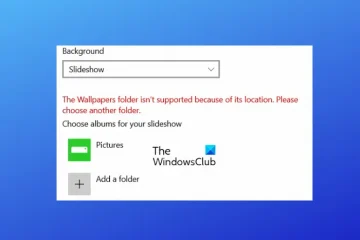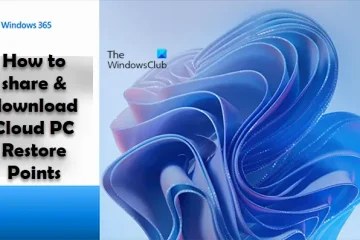Dell SupportAssist adalah utilitas yang selalu memperbarui komputer Dell. Selain itu, ia juga memiliki beberapa fitur tambahan yang berguna bagi pengguna Dell. Beberapa pengguna Dell melaporkan bahwa Dell SupportAssist terus bermunculan di komputer Windows mereka. Untuk beberapa pengguna, masalah terjadi setelah mereka masuk ke Windows, sedangkan untuk beberapa pengguna, perangkat lunak muncul di layar boot. Dalam kasus terakhir, pengguna tidak dapat menggunakan komputer mereka karena mereka tidak dapat masuk ke Windows. Artikel ini mencantumkan beberapa solusi yang akan membantu Anda memperbaiki masalah ini.
Dell SupportAssist terus muncul di Windows
Jika Dell SupportAssist terus muncul di Windows Anda PC, gunakan solusi yang disediakan di bawah untuk memperbaiki masalah.
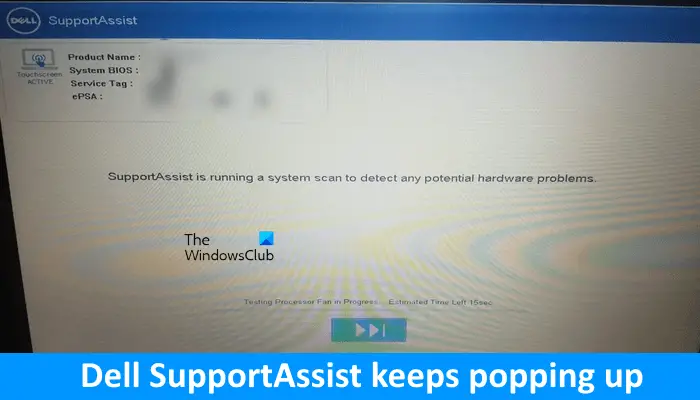 Lakukan penginstalan ulang Dell SupportAssistMatikan Secure BootChange UEFI ke Legacy
Lakukan penginstalan ulang Dell SupportAssistMatikan Secure BootChange UEFI ke Legacy
Mari kita lihat semua perbaikan ini secara mendetail.
1 ] Lakukan penginstalan ulang Dell SupportAssist yang bersih
Dengan menggunakan Dell SupportAssist, Anda dapat terus memperbarui semua driver, menghapus virus dan malware, mengoptimalkan jaringan, menyesuaikan kinerja PC, dll. Ini adalah perangkat lunak yang berguna tetapi jika Anda mengalami masalah, Anda dapat menghapus instalannya.
Anda dapat menghapus Dell SupportAssist melalui aplikasi Pengaturan atau Panel Kontrol. Setelah mencopot Dell Support Assist, buka Services Manager dan cari layanan berikut:
Dell Client Management ServiceDell Data Vault CollectorDell Data Vault ProcessorDell Data Vault Service APIDell SupportAssistDell TechHub
Semua layanan yang disebutkan di atas tidak boleh ada di Pengelola Layanan. Jika Anda melihatnya di Manajer Layanan, ini berarti Dell SupportAssist belum dihapus sepenuhnya. Anda harus menghapusnya secara manual. Untuk melakukannya, luncurkan Command Prompt yang ditinggikan dan Masukkan perintah berikut satu per satu:
SC DELETE”SupportAssistAgent”SC DELETE”DDVDataCollector”SC DELETE”DDVRulesProcessor”SC DELETE”DDVColectorSvcApi”
Sekarang, buka File Explorer dan pergi ke jalur berikut:
C:\ProgramData
Jika Anda tidak melihat folder ProgramData, aktifkan file dan folder Tersembunyi. Periksa apakah folder SupportAssist ada atau tidak. Jika Anda melihat folder SupportAssist, hapus. Sekarang, buka folder Dell dan hapus folder SupportAssist dari sana (jika ada). Nyalakan ulang komputer Anda.
Jika Anda merasa langkah-langkah di atas sulit, Anda dapat menggunakan perangkat lunak penghapus instalan pihak ketiga gratis untuk menghapus instalan Dell SupportAssist sepenuhnya dari sistem Anda.
Setelah menghapus instalan Dell SupportAssist, mulai ulang komputer Anda lalu unduh versi terbarunya dari situs web resmi Dell. Sekarang, instal.
2] Matikan Boot Aman
Jika Dell SupportAssist muncul di layar boot dan mencegah Anda masuk ke Windows, Anda harus mematikan Secure Boot. Secure Boot adalah fitur penting di Windows 11/10. Perlu diperhatikan agar perangkat melakukan booting hanya dengan menggunakan perangkat lunak yang dipercaya oleh OEM (Original Equipment Manufacturer). Ini mencegah program jahat mengambil kendali komputer Anda selama proses booting. Inilah mengapa Boot Aman harus selalu diaktifkan.
Namun terkadang, Anda mungkin menemukan situasi di mana Anda harus menonaktifkan Boot Aman. Dalam kasus seperti itu, Anda dapat menonaktifkan fitur ini tetapi kami menyarankan Anda untuk mengaktifkannya kembali setelah menyelesaikan tugas.
Untuk menonaktifkan Boot Aman, Anda harus mengakses BIOS sistem Anda. Setelah mematikannya, Dell SupportAssist tidak akan muncul di layar boot dan Anda dapat masuk ke Windows. Sekarang, hapus instalan perangkat lunak Dell SupportAssist, lalu aktifkan Boot Aman lagi.
3] Ubah UEFI ke Legacy
Jika menonaktifkan Boot Aman tidak membantu, Anda harus mengubah mode UEFI ke Modus warisan. Tujuan mengubah mode UEFI ke mode Legacy pada komputer Dell adalah untuk menampilkan layar login setelah boot. Setelah Anda dapat masuk ke Windows, Anda dapat menghapus Dell SupportAsssist dan kemudian mengubah mode Legacy ke mode UEFI lagi.
Banyak pengguna dapat masuk ke Windows setelah mengubah mode UEFI ke mode Legacy.
Bolehkah menonaktifkan Dell SupportAssist?
Jika Anda mengalami masalah dengan Dell SupportAssist, Anda dapat menonaktifkannya. Periksa apakah itu tersedia di aplikasi Startup di Task Manager. Jika ya, Anda dapat menonaktifkannya dari sana. Jika Anda tidak dapat menonaktifkannya dan mengalami masalah dengannya, hapus instalannya melalui Panel Kontrol, lalu lakukan penginstalan bersih.
Apa tujuan dari Dell SupportAssist?
Dell SupportAssist terus memantau kesehatan sistem Anda. Ini mendeteksi masalah pada sistem Anda, mengoptimalkan pengaturan PC Anda, dan memberi tahu Anda saat Anda perlu melakukan pembaruan. Anda dapat mengunduh versi terbarunya dari situs web resmi Dell.
Baca selanjutnya: Dell Data Manager menggunakan CPU, Memori, Disk, Daya tinggi.